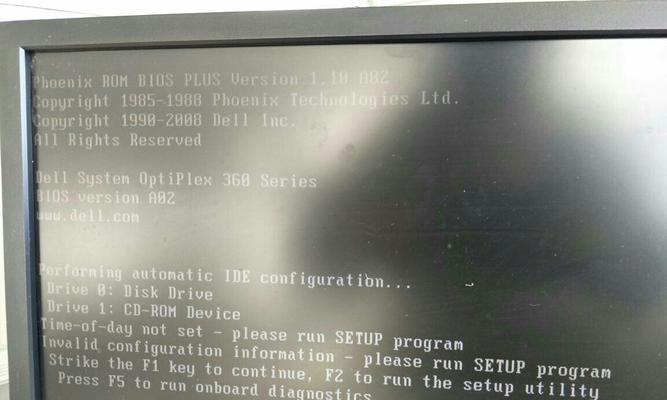电脑黑屏是许多电脑用户常常会遇到的问题,但是却没有一个统一的解决方法。本文将针对电脑黑屏问题提供一些有效的解决方案,帮助用户快速找到并解决问题。
1.检查电源问题:检查电脑的电源是否正常连接,尝试重新插拔电源线,并检查电源开关是否打开。
2.检查显示器连接:检查显示器与电脑主机之间的连接线是否松动或损坏,尝试重新插拔显示器连接线。
3.检查显示器状态:观察显示器是否正常工作,检查亮度、对比度以及其他设置是否正确。
4.重启电脑:如果以上方法无效,尝试按下电脑主机的重启按钮或直接长按电源按钮关机,然后再次开机。
5.进入安全模式:在重启过程中按下F8键进入安全模式,如果能够进入安全模式,则可能是软件或驱动程序冲突导致的黑屏问题。
6.更新显示驱动程序:在安全模式下,打开设备管理器,找到显示适配器,更新驱动程序,可能解决因驱动问题引起的黑屏。
7.检查硬件连接:检查硬盘、内存条等硬件设备是否松动或损坏,重新插拔并确保连接牢固。
8.执行系统修复:使用Windows系统安装光盘或USB启动盘进行系统修复,修复可能损坏的系统文件。
9.执行病毒扫描:运行可信赖的杀毒软件进行病毒扫描,以排除病毒感染导致的黑屏问题。
10.恢复系统:使用系统还原功能,将电脑恢复到之前正常工作的状态,消除可能的软件冲突。
11.安装最新补丁:确保操作系统和软件应用程序都更新到最新版本,包括安装最新的安全补丁。
12.清理内存和硬盘空间:清理不必要的临时文件和垃圾文件,释放内存和硬盘空间,提升电脑性能。
13.检查硬件故障:如果所有方法都无效,可能是电脑硬件故障导致的黑屏问题,建议寻求专业的维修服务。
14.咨询厂商技术支持:如果电脑仍然黑屏,可以联系电脑品牌厂商的技术支持部门,获得更进一步的帮助和解决方案。
15.防范措施和定期备份重要数据,保持系统和软件的更新,避免安装未知来源的软件,可以有效预防电脑黑屏问题的发生。以上方法,根据具体情况进行排查和解决。
电脑黑屏问题可能是由多种原因引起的,通过逐步排查和尝试不同的解决方法,可以解决大部分情况下的黑屏问题。如果问题仍然存在,建议寻求专业的技术支持。保持电脑系统的正常运行对于每个用户都至关重要。
电脑开不开黑屏怎么办
电脑开机时遇到黑屏问题是许多用户常常遇到的困扰。在这篇文章中,我们将为您介绍一些解决电脑开不开黑屏问题的有效方法,帮助您快速解决这一问题。
1.检查显示器连接:首先检查电脑与显示器之间的连接是否牢固。确保视频线插头紧密连接到电脑和显示器的接口上。
2.重启电脑:有时候只需简单地将电脑重启一次就能解决黑屏问题。长按电源按钮强制关机,等待几秒钟后再重新启动电脑。
3.检查电源线连接:确保电源线连接到电脑和插座上。有时候不稳定的电源连接会导致电脑开机后出现黑屏情况。
4.检查硬盘状态:如果您的硬盘损坏或出现故障,也可能导致电脑开机黑屏。尝试将硬盘连接到另一台电脑上,看看它是否正常运行。
5.检查内存条:有时候不良的内存条也会导致电脑开机黑屏。尝试重新安装内存条或更换另一根内存条来排除故障。
6.检查显卡:显卡问题也是导致电脑开机黑屏的常见原因之一。尝试重新插拔显卡并确保它正常连接。
7.检查BIOS设置:有时候不正确的BIOS设置也会导致电脑开机黑屏。通过按下指定的按键(通常是Del键或F2键)进入BIOS设置界面,恢复默认设置。
8.更新驱动程序:过时或损坏的驱动程序也可能导致电脑开机黑屏。通过进入设备管理器,检查并更新显示器和显卡的驱动程序。
9.进入安全模式:如果电脑开机后仍然黑屏,尝试进入安全模式。在安全模式下,可以识别并解决导致黑屏的问题。
10.执行系统还原:如果黑屏问题在最近的系统更新或安装程序后出现,尝试执行系统还原。恢复到之前的时间点可以解决这一问题。
11.清洁内部组件:积灰或过热的内部组件可能导致电脑开机黑屏。使用压缩气罐清洁内部,并确保散热器正常工作。
12.检查电源适配器:如果您使用的是笔记本电脑,检查电源适配器是否损坏。尝试更换适配器并重新启动电脑。
13.外接显示器:连接电脑到外部显示器上,检查是否能正常显示。如果能正常显示,说明可能是显示器本身出现问题。
14.寻求专业帮助:如果您尝试了以上方法仍然无法解决黑屏问题,建议寻求专业的电脑维修师傅的帮助。
15.在解决电脑开不开黑屏问题时,应从最简单的排查方法开始,并逐步深入。如果无法自行解决,不要犹豫寻求专业帮助,以避免进一步损坏电脑。记住,及时备份重要文件是至关重要的,以防止数据丢失。